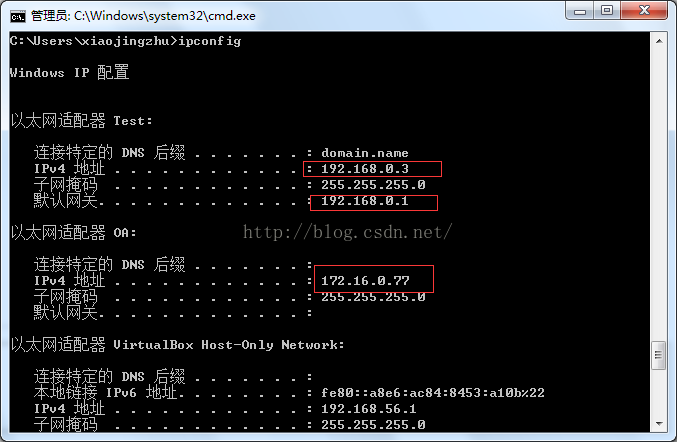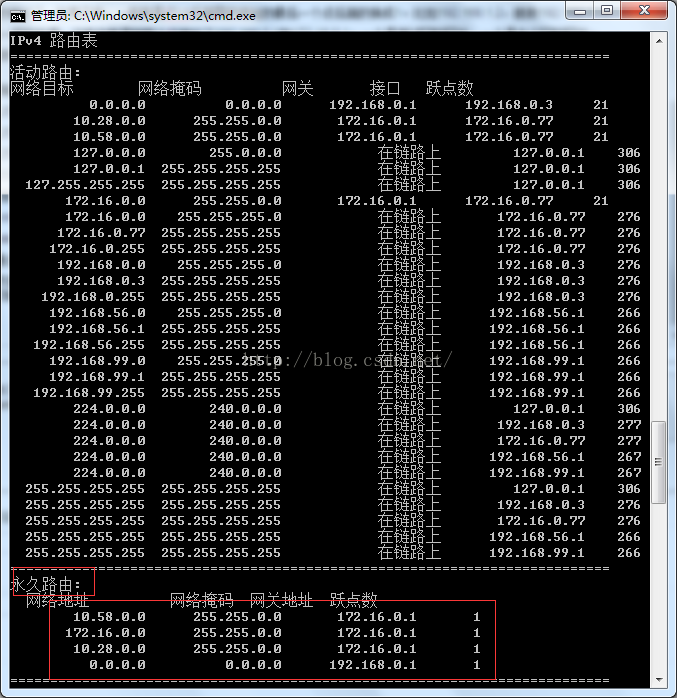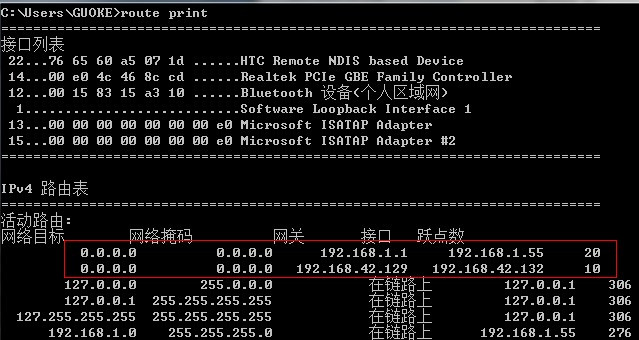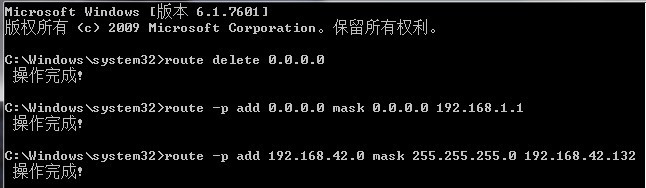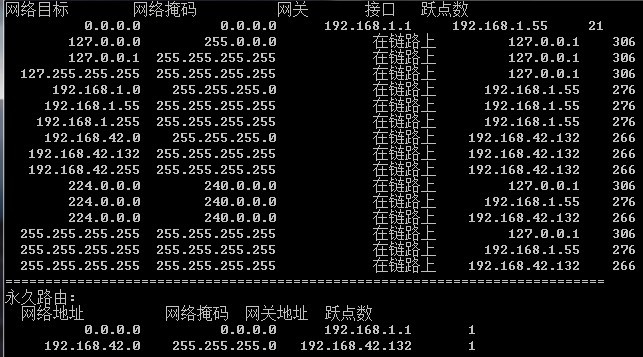系统平台:WIN8.1
情况描述:电脑上安装了2个网卡,一个连接外网(自动分配IP,路由地址为192.168.0.1),
一个连接单位内网(网卡静态IP为10.37.130.130,网关10.37.130.129,子网掩码255.255.255.252,内网网段10.37.0.0)
任务目标:按需访问内外网
操作方法:用管理员权限打开CMD,
1、删除默认路由:输入 route delete 0.0.0.0 ( 0.0.0.0是指所有地址)
2、添加静态路由
2-1,添加内网静态路由:route add 10.37.0.0 mask 255.255.0.0 10.37.132.129 -p
注:它表示访问10.37.0.0网段的所有数据都要经过网关10.37.132.129,-p表示Persistent(持久有效的意思,重启后依然生效)
2-2,添加外网静态路由:route add 0.0.0.0 mask 0.0.0.0 192.168.0.1 -p
注:它表示访问0.0.0.0网址和0.0.0.0网段,即任意网址任意网段,访问经过外网网关192.168.0.1。
3、设置完成后,输入route print 看一下路由表是否添加成功,再ping内外网的网址测试下是否有效。
经验教训:
我试验过好几次都失败,能上外网但上不了内网。检查后发现在2-1步骤中把目标地址的子网掩码范围设置的太小,我设置成了255.255.255.0,忽视了内网中可能存在其他地址设置。如果想范围更大一些的话,还可以把子网掩码改成255.0.0.0,目标地址改成10.0.0.0
——————————————————
知识点:
ROUTE路由命令简单解说
ROUTE命令格式如下:
ROUTE [-f] [-p] [command [destination] [MASK netmask] [gateway] [METRIC metric] [IF interface]
其中 –f 参数用于清除路由表,-p参数用于永久保留某条路由(即在系统重启时不会丢失路由)。
Command主要有PRINT(打印)、ADD(添加)、DELETE(删除)、CHANGE(修改)共4个命令。
Destination代表所要达到的目标IP地址。
MASK是子网掩码的关键字。Netmask代表具体的子网掩码,如果不加说明,默认是255.255.255.255(单机IP地址),因此键入掩码时候要特别小心,要确认添加的是某个IP地址还是IP网段。如果代表全部出口子网掩码可用0.0.0.0。
Gateway代表出口网关。
其他interface和metric分别代表特殊路由的接口数目和到达目标地址的代价,一般可不予理会。
=====================================================================================
这个的配置作用主要是用来平时办公的,一般办公环境中会有测试网和办公网两种,测试网可以直接连上外网(internet)而不要受到公司的监控,办公网可以连接一些公司内部的站点,比如邮件啊,内部论坛等等。当给主机拓展了一个网卡(可以是无线网卡)后,是不是插上网线就可以用了呢?肯定不是的。还需要进行路由的配置,现在进行具体的说明。
本人的外网是直接连在某个路由器上的。路由的地址是192.168.0.1,可能每个的人的都不一样,一般你连上某个路由器后,打开cmd输入
ipconfig 如图:
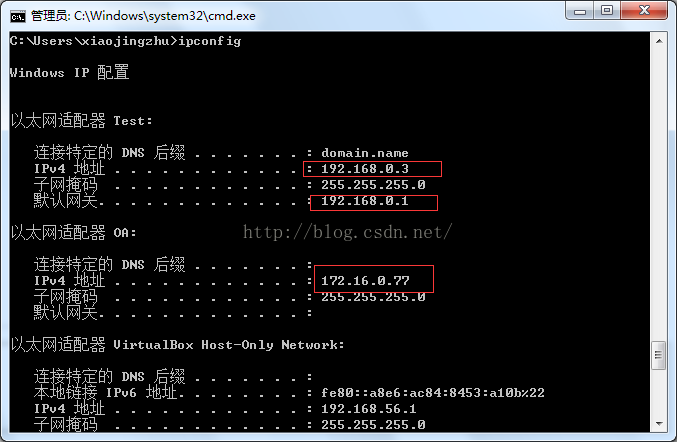
那个默认网关就是你路由器的地址了,如果没有,一般就是IPV4后面跟的地址的最后一个点后面的换成1。比如192.168.1.2,就取192.168.1.1。
下面这个办公网的地址也是一样的处理。这样你就得到两个IP地址了192.168.0.1和172.16.0.1。一个是测试网的网关,一个是办公网的网关。
下一步,你需要知道你公司的办公的ip地址是哪个范围的,拿我的公司举例就是10.28.0.0 掩码 255.255.0.0 ,10.58.0.0 掩码 255.255.0.0 ,172.16.0.0 掩码 255.255.0.0
我需要把上面这些办公的网络地址以一一添加到本机的路由表中,通过以下命令
route add 10.28.0.0 mask 255.255.0.0 172.16.0.1 -p
route add 10.28.0.0 mask 255.255.0.0 172.16.0.1 -p
route add 10.28.0.0 mask 255.255.0.0 172.16.0.1 -p
route add 0.0.0.0 mask 0.0.0.0 192.168.0.1 -p
后面如果不加上-p就是临时的路由,重启后就会消失的,要设置成永久路由就要加-p。
查看自己路由表的命令是:route print
删除指定的路由的命令是: route delete XXXXX路由ip
还有一些其他的操作可以通过键入route help 来查看操作.
整体的思路就是让不同请求走不同个网卡,办公网的就办公网的网卡,外网的就就外网的网卡,为了访问的方便,还要设置一个默认的路由访问,设置成默认走外网即可。路由规则添加的最后一条0.0.0.0的这个就设置默认路由。最后上个图,我已经配置好的。
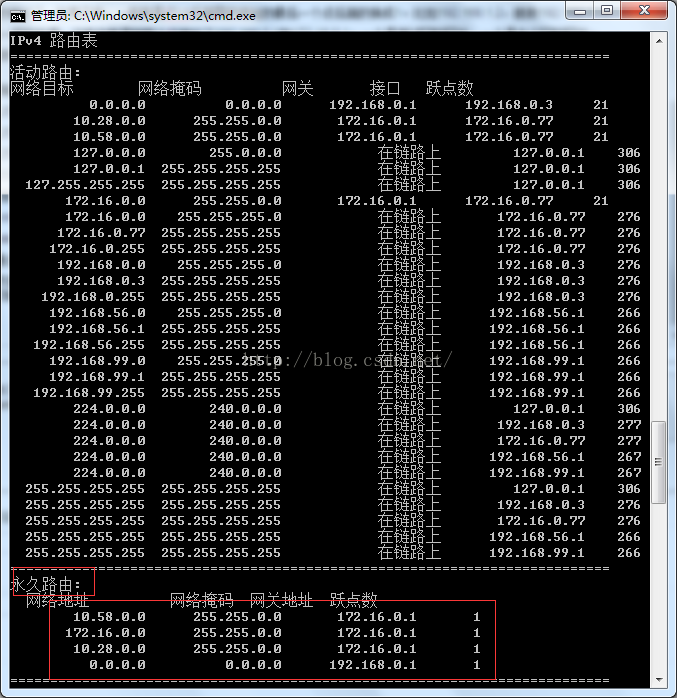
最后一个提示,为了方便使用让自己的本机直接自己获取Ip地址,而不是手动的静态设置Ip地址,这样最省事。
====我是补充说明=======
1.有的电脑,你虽然是以管理员的身份,但是开始cmd执行route add等操作的时候,提示,操作需要提升,这是权限的问题,应该找打cmd.exe这个程序后使用右键,选择以管理员身份运行,然后再使用上面的操作就可以了。
2.如果的你的路由表打印出来,0.0.0.0的默认路由对应了两个,你一定要删除自己不要的那个,仔细 的看好,不然也是无法正常使用的。
=================================================================================
首先需要有两块网卡,分别接到两个路由上。下面是双网卡的网络IP地址配置示例:
外网地址设置
本地IP地址:192.168.1.55
子网掩码: 255.255.255.0,
网关: 192.168.1.1
内网地址设置:
本地IP地址: 192.168.42.129
子网掩码:255.255.255.0
网关:192.168.42.132
按正常的设置每块网卡的ip(或通过DHCP自动获取),再cmd下使用route print查看时会看到。即指向0.0.0.0的有两个网关,这样就会出现路由冲突,两个网络的访问都会出现问题。我们需要手动配置路由,才能实现同时访问两个网络。运行cmd(win7/8需要管理员权限)。
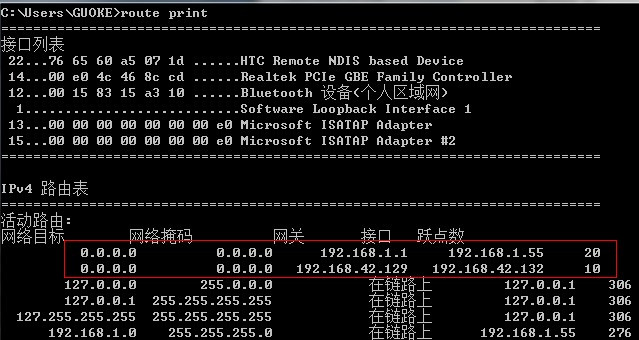
第一步: route delete 0.0.0.0 ::删除所有的0.0.0.0的路由
第二步:route -p add 0.0.0.0 mask 0.0.0.0 mask 192.168.1.1 ::添加0.0.0.0网络路由,这个是缺省时路由用192.168.1.1,加上-p的目的是设为静态(永久)路由,防止下次重起时配置消失。
第三步: route -p add 192.168.42.0 mask 255.255.255.0 192.168.42.132 ::添加192.168.42.0网段路由为192.168.42.132内网路由,可以根据需要调整ip段和子网掩码到多网段内网路由的效果。
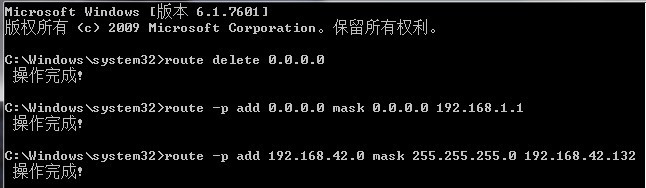
执行后,永久路由就多了二项了,如下图所示:
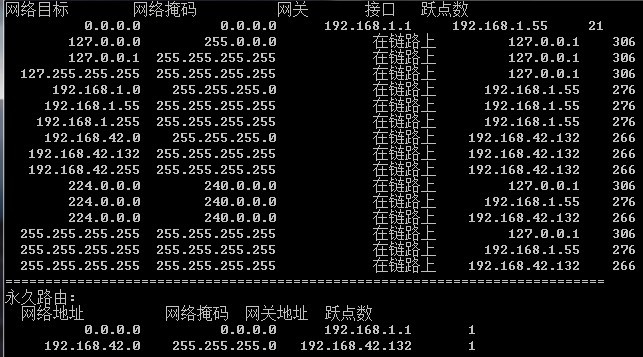
双网卡同时上内外网设置教程
因为上面我们添加的是静态路由,所以,重起后,tcp/ip设置里的默认网络会成为活动网关,这样也会造成路由冲突,所以,需要把内网的tcp/ip设置里的网关去掉。
=================================================================================
双网卡一般情况不能有两个网关
特别是别设内网网关,这样有段时间过后会出现访问不了外网情况
支持两个网关的方法倒是有
让双网卡一台电脑拥有两个网关(转)
首先要声明一点,双网卡一台电脑拥有两个网关是不可能的,因为默认网关(default gateway)只能是一个。
给服务器安装两块网卡,分别设置不同的ip和网关(内网和外网),外网的通过外网网卡来访问,内网的通过内网网卡来访问,似乎实现起来很简单,但事实上很难啊,因为默认网关(default gateway)只能是一个!
解决的办法就是:
1、将其中一块网卡(如外网)设置默认网关;
2、手工加上一条静态路由,让另一个网段(内网)的数据经过第二个网卡。使用route命令,命令的范例如下,希望能帮某些同志一点小忙。
参考命令:
范例1、route add -p 10.0.0.0 mask 255.255.255.0 10.40.4.200(让对10.0.0.1的访问走10.40.4.200的网卡,mask 后面是子网掩码)
范例2、route add -p 10.0.0.0 mask 255.0.0.0 10.40.4.200
范例3、route add -p 0.0.0.0 mask 0.0.0.0 10.40.4.200(不用说了吧,让所有的访问走10.40.4.200)
说明:
1、加上-p参数,加入的路由为永久路由,不会因为电脑重新启动而被初始化。10.40.4.200是我的电脑网卡IP。 输入route 可以得到更多的帮助。
2、如果你的电脑已经有两个网关(如使用了SoftEther),用route print可以看到两条0.0.0.0的路由,可以先删除0.0.0.0的路由,然后重新添加。
route delete 0.0.0.0 “删除所有0.0.0.0的路由”
附:在网络上找资料时,常常看到有人在问类似的问题,可以看出大家对路由方面的知识很陌生。于是提供以下资料,供大家参考:
1、《解读route命令》http://www.kpcn.org/news/Read.asp?NewsID=8527
2、《学习Windows网络命令之route命令小档案》http://www.kpcn.org/news/Read.asp?NewsID=8528
========= 以下是另一篇文章的内容 ============
经常遇到一台计算机要同时访问两个网络(一个是互联网,一个是企业内部网)的要求。以本单位为例:地址是虚构的^_^
机器有两块网卡,接到两台交换机上
internet地址:218.22.123.123,子网掩码:255.255.255.0,网关:218.22.123.254
企业内部网地址:10.128.123.123,子网掩码:255.255.255.0,网关:10.128.123.254
如果按正常的设置方法设置每块网卡的ip地址和网关,再cmd下使用route print查看时会看到
Network Destination Netmask Gateway Interface Metric
0.0.0.0 0.0.0.0 218.22.123.254 218.22.123.123 20
0.0.0.0 0.0.0.0 10.128.123.254 10.128.123.123 1
即指向0.0.0.0的有两个网关,这样就会出现路由冲突,两个网络都不能访问。要实现同时访问两个网络就要用到route命令
第一步:route delete 0.0.0.0 ”删除所有 0.0.0.0 的路由"
第二步:route add 0.0.0.0 mask 0.0.0.0 218.22.123.254 "添加 0.0.0.0 网络路由"
第三步:route add 10.0.0.0 mask 255.0.0.0 10.128.123.254 "添加 10.0.0.0 网络路由"
这时就可以同时访问两个网络了,但碰到一个问题,使用上述命令添加的路由在系统重新启动后会自动丢失,怎样保存现有的路由表呢?
在win2000 下可以使用route add -p 添加静态路由,即重启后,路由不会丢失。注意使用前要在tcp/ip设置里去掉接在企业内部网的网卡的网关。
============= Linux下双网卡双网关配置路由表 =============
http://hi.baidu.com/xibeihuohu/blog/item/a54d27fd18b8bf1f08244d1a.html
由于电信和网通之间互联互通的问题,很多人选择双线路机房, 所谓双线路机房就是拥有两条出口,一条电信一条网通。最近在一个双线路机房测试一台服务器,打算作为论坛的数据库服务器使用,服务器操作系统为 Linux。计划配置为双IP,双域名,使得浏览者通过电信和网通两条线路都能正常访问服务器,而且各走各的,互不影响。在配置网络的时候遇到了问题,由 于Linux默认只有一个网关,在网络上查询了很久,找到一个解决方案,因此整理了一下。感谢原文作者jac003ke。
服务器操作系统RedHat linux 9,设置两张路由表
1. vi /etc/iproute2/rt_tables,增加网通和电信两个路由表
251 tel 电信路由表
252 cnc 网通路由表
2. 给网卡绑定两个地址用于电信和网通两个线路
ip addr add 192.168.0.2/24 dev eth0
ip addr add 10.0.0.2/24 dev eth1
3、分别设置电信和网通的路由表
电信路由表:
#确保找到本地子网
ip route add 192.168.0..0/24 via 192.168.0.2 dev eth0 table tel
#内部回环网络
ip route add 127.0.0.0/8 dev lo table tel
#192.168.0.1为电信网络默认网关地址
ip route add default via 192.168.0.1 dev eth0 table tel
网通线路路由表:
#确保找到本地子网
ip route add 10.0.0.0/24 via 10.0.0.2 dev eth1 table cnc
#内部回环网络
ip route add 127.0.0.0/8 dev lo table cnc
#10.0.0.1是网通的默认网关
ip route add default via 10.0.0.1 dev eth1 table cnc
4、电信和网通各有自己的路由表,制定策略,让192.168.0.2的回应数据包走电信的路由表路由,10.0.0.2的回应数据包走网通的路由表路由
ip rule add from 192.168.0.1 table tel
ip rule add from 10.0.0.1 table cnc
=================================================================================